 Dọn sạch Virus Trojan trên Windows XP thủ công 7th October 2015, 9:06 pm
Dọn sạch Virus Trojan trên Windows XP thủ công 7th October 2015, 9:06 pm Máy tính của bạn hoạt động trì trệ một phần là do cài quá nhiều phần mềm trên máy tính và nguyên nhân còn lại là do Virus xâm nhập. Có một phương pháp dành cho những ai đang sử dụng hệ điều hành Windows XP diệt Virus Trojan trên máy tính mà không cần phải cài đặt phần mềm, taimienphi.vn sẽ hướng dẫn bạn cách làm đó.
Đối với hệ điều hành Windows XP cũng như các phiên bản cũ trở về trước, các phiên bản này không có cơ chế chống các hiểm họa xâm nhập từ bên ngoài như trên Windows 7 hay Windows 8. Vì vậy để diệt Virus đặc biệt là Virus Trojan bạn thường phải nhờ cậy đến các phần mềm chuyên dụng.

Tuy nhiên có cách nào mà không phải cài đặt phần mềm nhưng vẫn diệt được các loại Virus này không? Xin thưa là có. Nếu như ở bài viết trước taimienphi.vn đã hướng dẫn bạn cách diệt Virus Trojan trên Windows 7/8 thì ở bài viết này, bạn sẽ biết được cách làm tương tự trên Windows XP.
Diệt Virus Trojan bằng tay trên Windows XP
Bước 1: Click Start Menu --> Run (hoặc sử dụng tổ hợp phím Windows +R).
Bước 2: Gõ từ khóa "secpol.msc" --> OK.
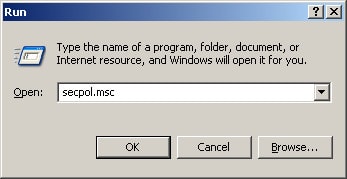
Bước 3: Cửa sổ Local Security Settings mở ra -->Software Restriction Policy --> Additional Rules.
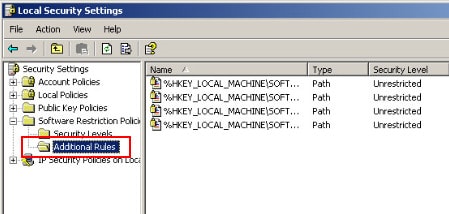
Xóa toàn bộ các thư mục có trong cửa sổ bên phải --> click chuột phải vào vị trí bất kì trong cửa sổ -->New Path Rule
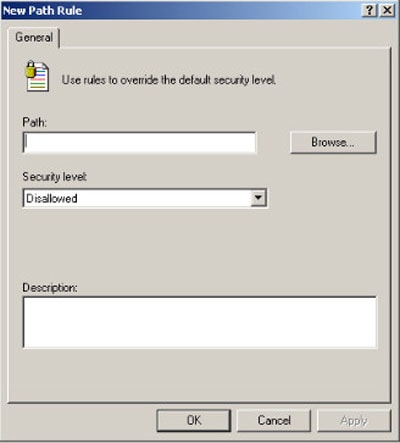
Bước 4: Chọn các phân vùng có sẵn trong máy tính. Chẳng hạn nếu bạn muốn thực hiện trân các phân vùng là 2 ổ đĩa C và D trên máy tính, tạo 2 Path Rule mới.
Trong mục Security Level --> chọn chế độ Unrestricted --> Apply --> OK
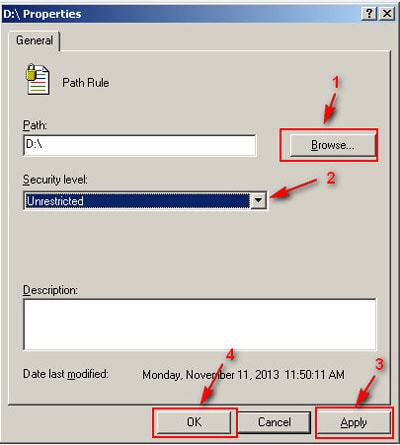
Bước 5: Quay trở về cửa sổ Local Security Settings, trong mục Software Restriction Policy --> chọn nhánh Security Levels -->Disallowed --> chọn Set as Default.
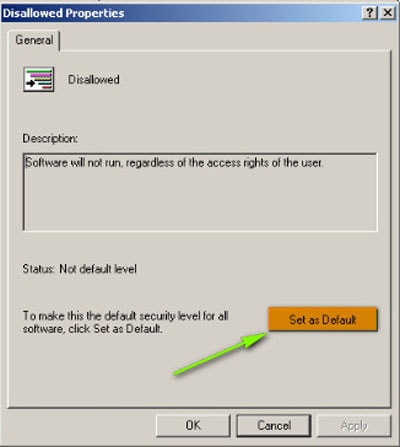
Bước 6: Trở lại mục Software Restriction Policy --> click đúp chuột Enforcement --> đánh dấu chọn All Software Files --> OK.
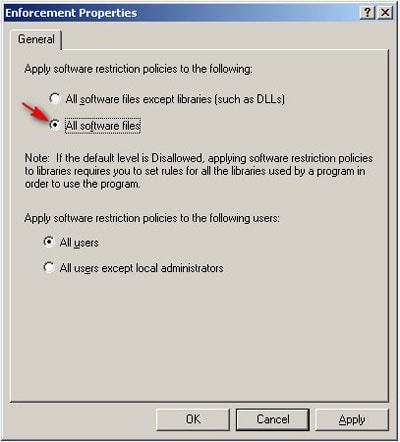
Bước 7: Khởi động lại máy tính hoặc chạy lệnh “gpupdate /force” trong cửa sổ Command Prompt (tham khảo bài viết cách mở Command Prompt trong Windows 7 ), để công việc bắt đầu diễn ra.
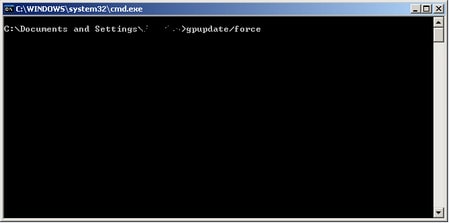
Chú ý: Máy tính sẽ tự động diệt Virus Trojan trên các phân vùng là các ổ đĩa đã được chọn trong bước 4, những ổ đĩa không có trong danh sách (như ổ đĩa USB) thì các file chương trình này sẽ không chạy.
Nếu vẫn muốn sử dụng phần mềm chuyên dụng thì bạn có thể download các phần mềm diệt Trojan tại http://www.heaveniphoneipad.com
Đối với hệ điều hành Windows XP cũng như các phiên bản cũ trở về trước, các phiên bản này không có cơ chế chống các hiểm họa xâm nhập từ bên ngoài như trên Windows 7 hay Windows 8. Vì vậy để diệt Virus đặc biệt là Virus Trojan bạn thường phải nhờ cậy đến các phần mềm chuyên dụng.

Tuy nhiên có cách nào mà không phải cài đặt phần mềm nhưng vẫn diệt được các loại Virus này không? Xin thưa là có. Nếu như ở bài viết trước taimienphi.vn đã hướng dẫn bạn cách diệt Virus Trojan trên Windows 7/8 thì ở bài viết này, bạn sẽ biết được cách làm tương tự trên Windows XP.
Diệt Virus Trojan bằng tay trên Windows XP
Bước 1: Click Start Menu --> Run (hoặc sử dụng tổ hợp phím Windows +R).
Bước 2: Gõ từ khóa "secpol.msc" --> OK.
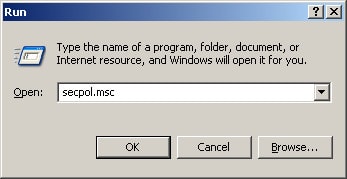
Bước 3: Cửa sổ Local Security Settings mở ra -->Software Restriction Policy --> Additional Rules.
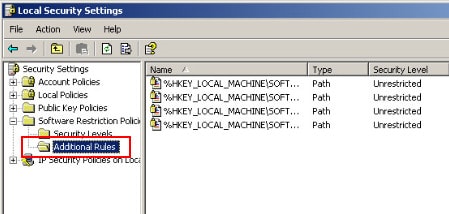
Xóa toàn bộ các thư mục có trong cửa sổ bên phải --> click chuột phải vào vị trí bất kì trong cửa sổ -->New Path Rule
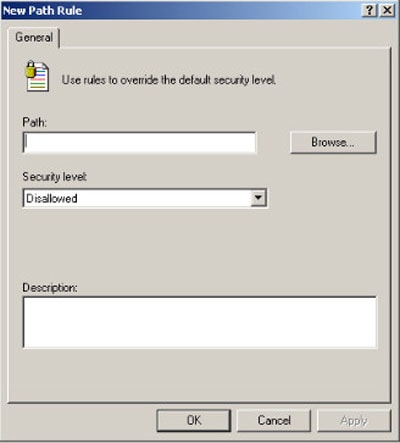
Bước 4: Chọn các phân vùng có sẵn trong máy tính. Chẳng hạn nếu bạn muốn thực hiện trân các phân vùng là 2 ổ đĩa C và D trên máy tính, tạo 2 Path Rule mới.
Trong mục Security Level --> chọn chế độ Unrestricted --> Apply --> OK
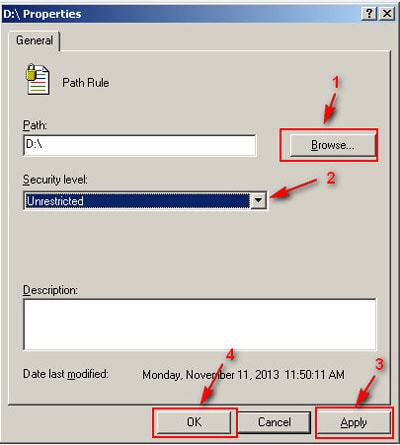
Bước 5: Quay trở về cửa sổ Local Security Settings, trong mục Software Restriction Policy --> chọn nhánh Security Levels -->Disallowed --> chọn Set as Default.
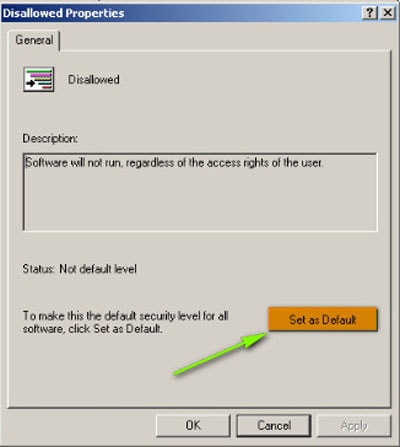
Bước 6: Trở lại mục Software Restriction Policy --> click đúp chuột Enforcement --> đánh dấu chọn All Software Files --> OK.
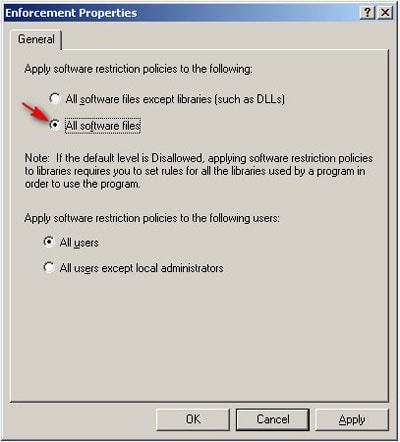
Bước 7: Khởi động lại máy tính hoặc chạy lệnh “gpupdate /force” trong cửa sổ Command Prompt (tham khảo bài viết cách mở Command Prompt trong Windows 7 ), để công việc bắt đầu diễn ra.
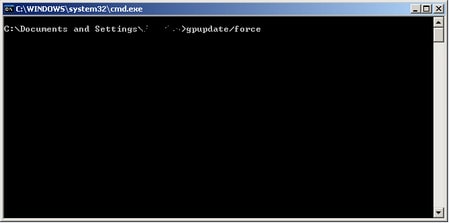
Chú ý: Máy tính sẽ tự động diệt Virus Trojan trên các phân vùng là các ổ đĩa đã được chọn trong bước 4, những ổ đĩa không có trong danh sách (như ổ đĩa USB) thì các file chương trình này sẽ không chạy.
Nếu vẫn muốn sử dụng phần mềm chuyên dụng thì bạn có thể download các phần mềm diệt Trojan tại http://www.heaveniphoneipad.com


 Trang Chính
Trang Chính